
时间:2018-12-10 15:20:41 来源:www.win10xitong.com 作者:win10
我们在对电脑中的网络发现功能进行打开之后,就可以让我们的电脑被其他的电脑快速发现。之后就可以进行共享文件,不过有用户并不知道怎么打开Win10网络发现,其实操作步骤非常的简单,不知道的用户就往下看看吧。
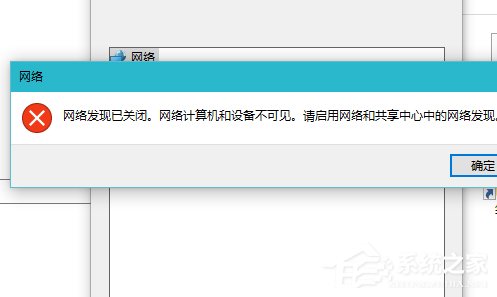
打开Win10网络发现的操作方法如下:
1打开开始按钮,进入到控制面板
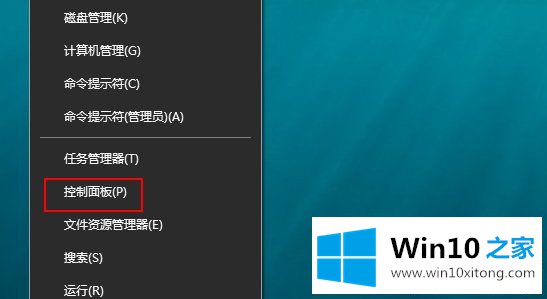
2、点击打开网络和Internet
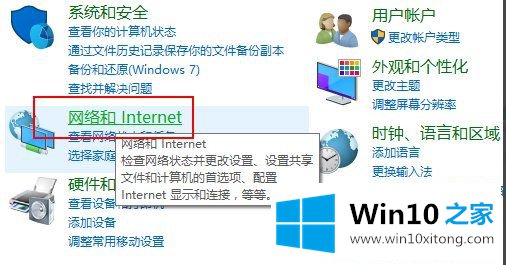
3、打开网络和共享中心
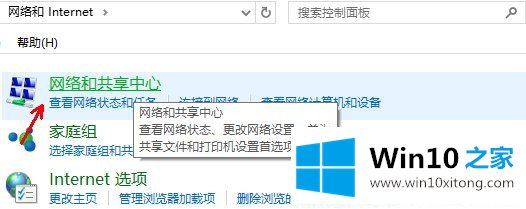
4、点击打开更改高级共享设置
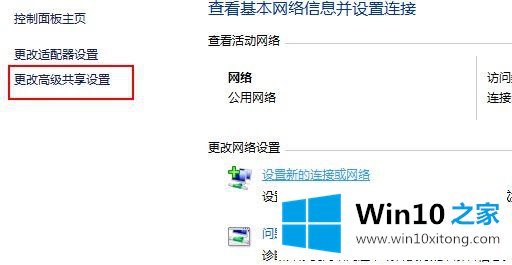
5、点击启用网络发现即可
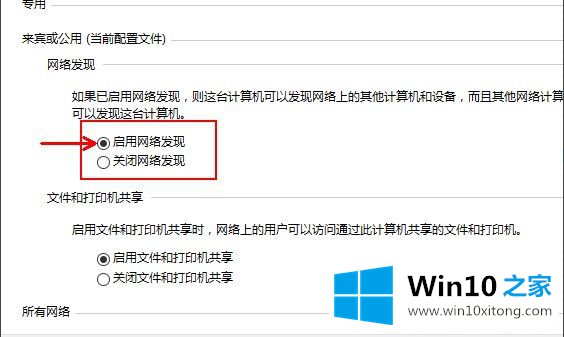
综上所述就是今天和大家分享的关于打开Win10网络发现的具体的操作方法,为你可以看到以上的操作方法很简单,只要在更改高级共享设置中就可以进行打开操作了,所以不知道怎么打开Win10网络发现的用户也就看看吧。
上一篇:无法调整Win10分辨率如何解决
下一篇:如何关闭Win10飞行模式